Если вы получаете ошибку 0x8024002d при попытке обновить Windows, не волнуйтесь, вы не одиноки. Это относительно распространенная ошибка, обычно вызванная проблемой со службой Центра обновления Windows. В этой статье мы покажем вам, как исправить ошибку 0x8024002d, чтобы вы могли снова запустить обновление Windows. Ошибка 0x8024002d обычно вызывается проблемой со службой Центра обновления Windows. Эта служба отвечает за загрузку и установку обновлений для Windows. Если служба не запущена или настроена неправильно, вы увидите ошибку 0x8024002d. Чтобы исправить ошибку 0x8024002d, вам нужно запустить службу Центра обновления Windows и настроить ее на автоматический запуск. Для этого выполните следующие действия: 1. Нажмите клавишу Windows + R, чтобы открыть диалоговое окно «Выполнить». 2. Введите services.msc и нажмите Enter. 3. Найдите службу Windows Update в списке служб. 4. Щелкните правой кнопкой мыши службу Центра обновления Windows и выберите Свойства. 5. В окне «Свойства» установите для параметра «Тип запуска» значение «Автоматически». 6. Нажмите «Применить», а затем нажмите «ОК». 7. Перезагрузите компьютер и повторите попытку обновления Windows. Если вы все еще видите ошибку 0x8024002d, скорее всего, служба Центра обновления Windows работает неправильно. Чтобы это исправить, вам необходимо зарегистрировать файл DLL Центра обновления Windows. Для этого выполните следующие действия: 1. Нажмите клавишу Windows + R, чтобы открыть диалоговое окно «Выполнить». 2. Введите regsvr32 wuapi.dll и нажмите Enter. 3. Введите regsvr32 wuaueng.dll и нажмите Enter. 4. Введите regsvr32 wuaueng1.dll и нажмите Enter. 5. Введите regsvr32 wucltui.dll и нажмите Enter. 6. Введите regsvr32 wups.dll и нажмите Enter. 7. Введите regsvr32 wups2.dll и нажмите Enter. 8. Введите regsvr32 wuweb.dll и нажмите Enter. 9. Перезагрузите компьютер и повторите попытку обновления Windows. Если вы все еще видите ошибку 0x8024002d, вам может потребоваться сбросить компоненты Центра обновления Windows. Для этого выполните следующие действия: 1. Нажмите клавишу Windows + R, чтобы открыть диалоговое окно «Выполнить». 2. Введите cmd и нажмите Enter. 3. Введите следующие команды, нажимая Enter после каждой: чистая остановка чистая остановка cryptSvc чистые стоповые биты чистая остановка msserver 4. Переименуйте папки SoftwareDistribution и Catroot2. Для этого введите следующие команды, нажимая Enter после каждой: ren C:WindowsSoftwareDistribution SoftwareDistribution.old ren C:WindowsSystem32catroot2 Catroot2.old 5. Введите следующие команды, нажимая Enter после каждой: чистый старт чистый старт cryptSvc чистые стартовые биты чистый старт msserver 6. Закройте окно командной строки. 7. Перезагрузите компьютер и повторите попытку обновления Windows. Если вы все еще видите ошибку 0x8024002d, вам может потребоваться удалить раздел реестра Центра обновления Windows. Для этого выполните следующие действия: 1. Нажмите клавишу Windows + R, чтобы открыть диалоговое окно «Выполнить». 2. Введите regedit и нажмите Enter. 3. В редакторе реестра перейдите к следующему ключу: HKEY_LOCAL_MACHINESOFTWAREPoliciesMicrosoftWindowsWindowsUpdate 4. Щелкните правой кнопкой мыши WindowsUpdate и выберите Удалить. 5. Нажмите Да для подтверждения. 6. Закройте редактор реестра. 7. Перезагрузите компьютер и повторите попытку обновления Windows. Если вы выполнили все описанные выше шаги, но по-прежнему видите ошибку 0x8024002d, вероятно, возникла проблема с вашими файлами Центра обновления Windows. Чтобы это исправить, вам нужно скачать и установить агент обновления Windows. Для этого выполните следующие действия: 1. Загрузите агент обновления Windows с веб-сайта Microsoft. 2. Дважды щелкните загруженный файл, чтобы установить агент обновления Windows. 3. Следуйте инструкциям на экране, чтобы установить агент обновления Windows. 4. После завершения установки перезагрузите компьютер и повторите попытку обновления Windows.
обновления Windows необходимо для установки исправлений безопасности и новых функций в Windows. Однако пользователи иногда сталкиваются с ошибкой в своей системе при попытке обновить Windows. Один такой случай с Ошибка Центра обновления Windows 0x8024002d . Если вы столкнулись с этой ошибкой в своей системе, прочитайте эту статью, чтобы найти решения.

0x8024002D
WU_E_SOURCE_ABSENT
Не удалось установить полное обновление файла, так как для него требовался источник.
средство проверки совместимости с Windows 10
Ошибка Центра обновления Windows 0x8024002d возникает при попытке обновить продукты Windows или Microsoft Office. Эта ошибка может быть вызвана несогласованными службами, поврежденными файлами, связанными с обновлениями Windows, или проблемными системными файлами.
Исправить ошибку Центра обновления Windows 0x8024002d
Чтобы устранить эту ошибку 0x8024002D, последовательно попробуйте следующие решения:
- Проверьте службы, связанные с обновлениями Windows.
- Запустите средство устранения неполадок Центра обновления Windows.
- Перерегистрируйте соответствующий файл Wups2.dll.
- Сбросить содержимое папок SoftwareDistribution и catroot2
- Сбросьте компоненты Центра обновления Windows в вашей системе.
- Загрузите и установите обновления Windows вручную
1] Проверьте службы, связанные с Центром обновления Windows.
Если услуги, связанные с обновления Windows остановлено, вы можете столкнуться с ошибкой в обсуждении. В этом случае можно решить проблему, запустив services. Если службы уже запущены, вы можете перезапустить их.
ОткрытьДиспетчер служб Windowsи убедитесь, что службы, связанные с Центром обновления Windows, такие как Центр обновления Windows, Центр обновления Windows Medic, Оркестр служб обновлений и т. д., не отключены.
Конфигурация по умолчанию на автономном ПК с Windows 11/10 выглядит следующим образом:
- Служба обновления Windows — Вручную (запуск)
- Медицинские службы Центра обновления Windows — руководство
- Криптографические услуги - автоматически
- Фоновая интеллектуальная служба передачи — руководство
- Запуск процесса сервера DCOM — автоматический
- Сопоставитель конечных точек RPC — автоматический
- Установщик Windows — вручную
Это обеспечит доступность необходимых услуг.
Помимо непосредственного обслуживания, вы должны найти зависимости службы Windows Update и посмотреть, работают они или нет.
безлимитные бесплатные смс
Перезагрузите систему и попробуйте обновить Окно снова.
2] Запустите средство устранения неполадок Центра обновления Windows.
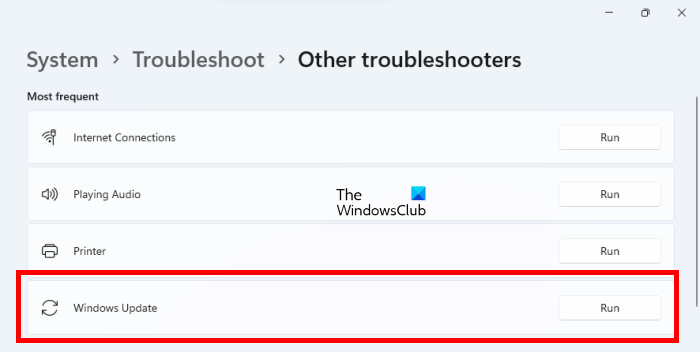
Средство устранения неполадок Центра обновления Windows — отличный инструмент для поиска проблем с обновлением Windows. Вы можете запустить его так.
- Щелкните правой кнопкой мыши Начинать кнопку и выберите Настройки из меню.
- В Настройки меню, перейти Система > Устранение неполадок > Другие средства устранения неполадок .
- В соответствии с Средство устранения неполадок Центра обновления Windows , Выбирать бег .
- Перезагрузите систему после завершения работы средства устранения неполадок и попробуйте обновить Окно снова.
3] Перерегистрируйте соответствующий файл Wups2.dll.
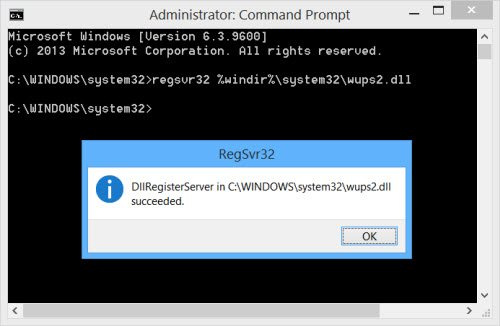
Можно попробовать перерегистрировать соответствующий файл dll. Для этого откройте командную строку с повышенными привилегиями и введите следующие команды одну за другой и нажмите Enter.
код ошибки: ui3012
Введите следующее, чтобы остановить службы Центра обновления Windows:
|_+_||_+_|Введите следующее, чтобы перерегистрировать соответствующий DLL-файл.
|_+_|Наконец, перезапустите службы Центра обновления Windows.
|_+_||_+_|Надеюсь, это поможет решить вашу проблему.
4] Сбросить содержимое папок SoftwareDistribution и catroot2.
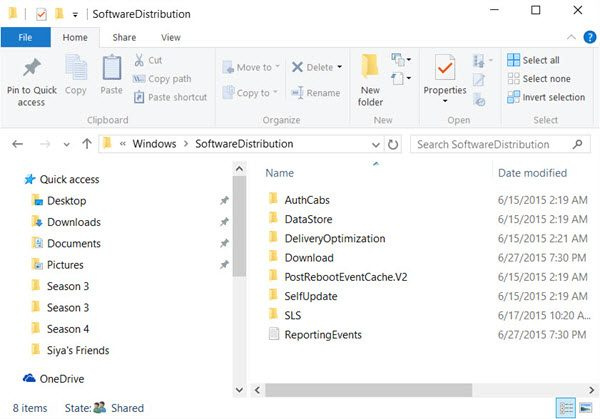
Вам необходимо удалить содержимое папки распространения программного обеспечения и сбросить сброс папки Catroot.
как распечатать заметки докладчика в PowerPoint
Папка SoftwareDistribution в операционной системе Windows это папка, расположенная в Каталог Окна и используется для временного хранения файлов, которые могут потребоваться для установки Центра обновления Windows на ваш компьютер. Таким образом, он требуется Центром обновления Windows и поддерживается WUAgent. Если его содержимое будет повреждено, Центр обновления Windows может выйти из строя.
Катрут и кошачий корень2 — это папки операционной системы Windows, необходимые для процесса обновления Windows. Когда вы запускаете Центр обновления Windows, папка catroot2 хранит подписи пакетов Центра обновления Windows и помогает в его установке.
5] Сбросьте компоненты Центра обновления Windows в вашей системе.
Если все упомянутые выше решения не работают в вашей системе, вы можете рассмотреть возможность сброса компонентов Центра обновления Windows. Это исправит Ошибка Центра обновления Windows 0x8024002d . Эта процедура сбросит все настройки, связанные с обновлениями Windows, на их значения по умолчанию, и вы сможете устанавливать обновления с нуля.
6] Загрузите и установите обновления Windows вручную
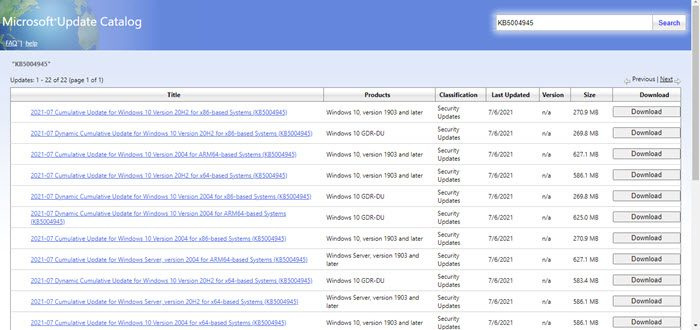
Загрузка и установка Windows обновляется вручную должен быть последний вариант. Процедура следующая:
- Перейдите на веб-сайт каталога Центра обновления Майкрософт.
- Поиск за последний месяц в формат гггг-мм .
- Загрузите последнее обновление из результатов поиска и установите его на свой компьютер.
Больше предложений здесь : Центр обновления Windows не будет установлен или загружен
Зачем вам нужны обновления Windows?
обновления Windows внедрить новые функции в системы Windows особенно через обновления функций. Однако это не единственная причина, по которой необходимы обновления Windows. Обновления Windows также необходимы для обновления драйверов, отправки обновлений безопасности и устранения существующих проблем с операционной системой Windows. Хотя вы можете приостановить обновления на некоторое время, их нельзя отложить навсегда.




![Принтер не работает после обновления Windows [исправлено]](https://prankmike.com/img/printer/93/printer-not-working-after-windows-update-fixed-1.jpg)








